联系我们:186 6505 3298





EXCEL 批量导入连接器建库
1. 在EPLAN Harness Library的菜单中,依次打开【文件】-【导入】-【库】-【导入外部数据】,如下图所示。
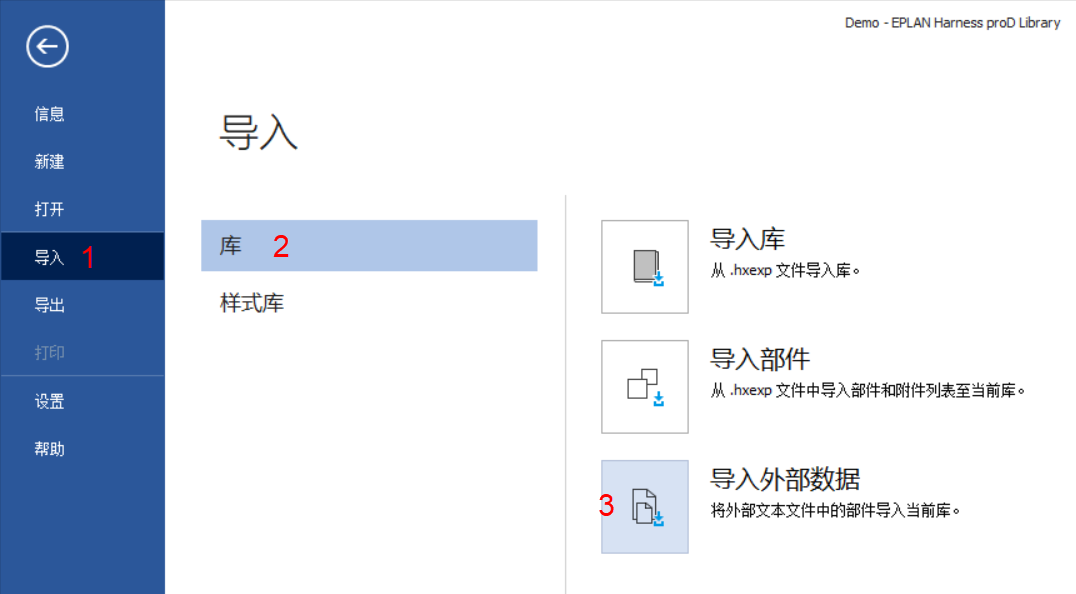
2、在弹出导入外部数据窗口,单击【要导入的数据文件】的浏览按钮,如下图,选择要导入的数据文件。
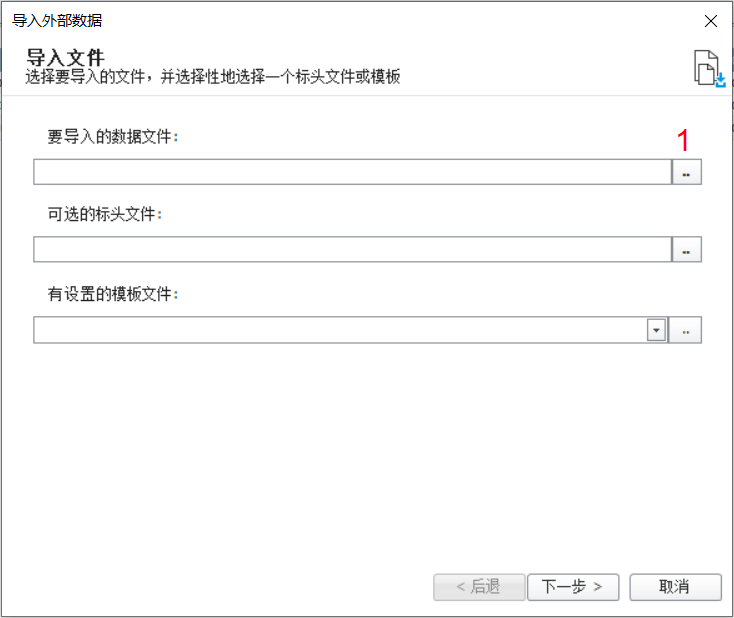
3、导入的数据文件以连接器类型文件为例,EPLAN Harness proD Library支持.txt或.csv格式导入,使用MS EXCEL程序在表格中输入下图内容,完成后另存为“CSV UTF-8(逗号分隔)(*.csv)”格式,该格式支持中文导入。
注:
厂商类型中的文本含义分别是;INTERNAL表示“内部”、SUPPLIER表示“供应商”、MANUFACTURER表示“制造商”、CROSSREF 表示“交叉参考”
状态中的文本含义分别是;INWORK 表示“工作中”,APPROVED表示“已核准”、RELEASED表示“已发布”、INREVIEW 表示 "待评估",ACTIVE表示“活动”、OBSOLETE表示“过时”、BASELINED 表示 "规定"
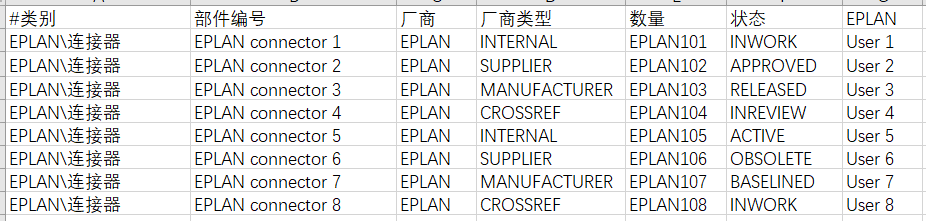
4、数据输入完成后,选中上一步创建的.csv格式文件,然后点击【下一步】,在类型下拉列表中选择【连接器】。如下图所示。
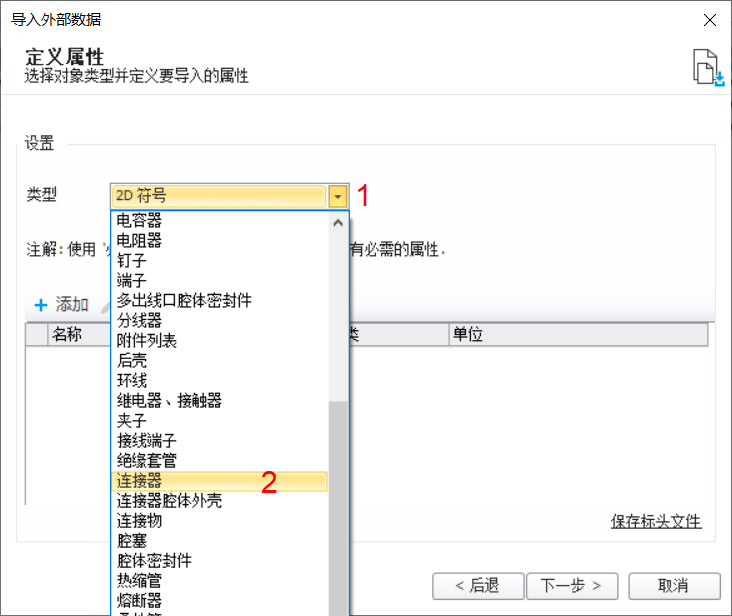
5、然后先点击必须,添加必要的属性,然后按照需要导入数据的表格的列,逐个添加,且顺序与表格列顺序从左往右一一对应,如下图所示。
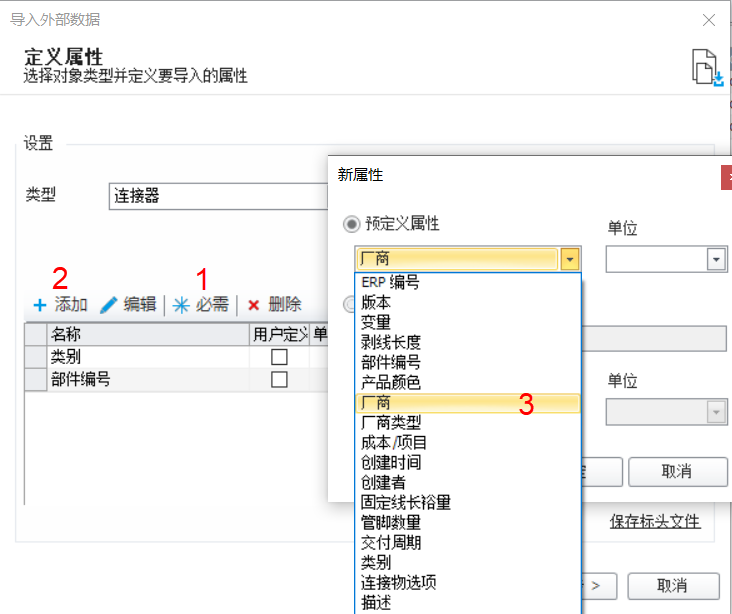
6、选中【用户自定义属性】,输入【EPLAN】,可自由定义连接器【其他信息】的用户自定义属性,导入特殊的必要信息,还可以根据需要设置单位类型和单位。如下图所示
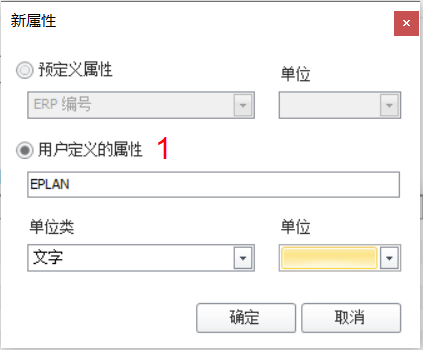
7、然后下一步,勾选【逗号】、【制表符】,在【忽略以下列内容开始的行】中输入符号“#”,然后下一步,如下图所示,即可看到表格的所有内容。
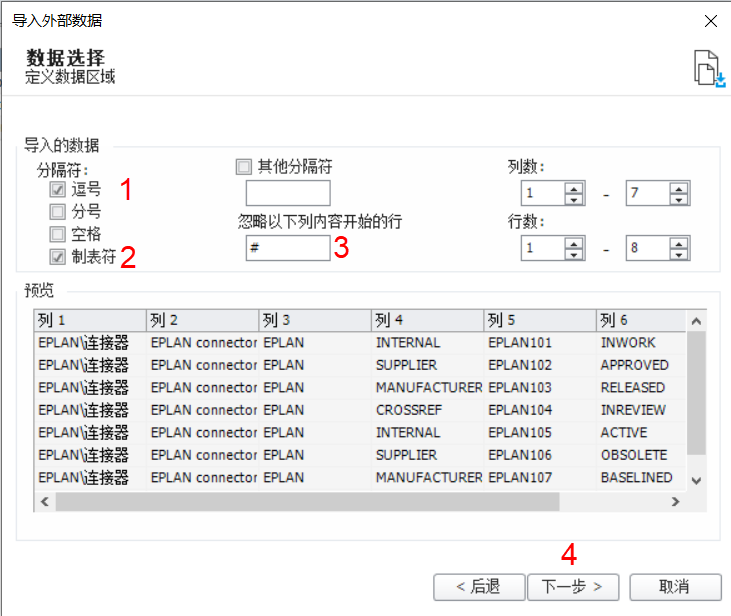
8、接下来检查表格内容与定义的属性一一对应,然后选择【覆盖现有】,然后点击【开始】,如下图所示,所有数据开始导入。
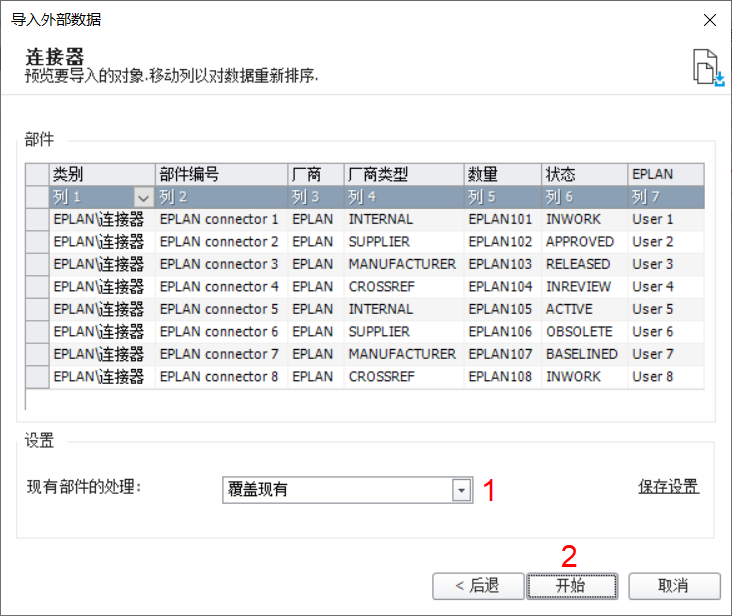
9、导入完成后,会看到导入结果,导入数据成功、失败和删除信息,如下图所示。
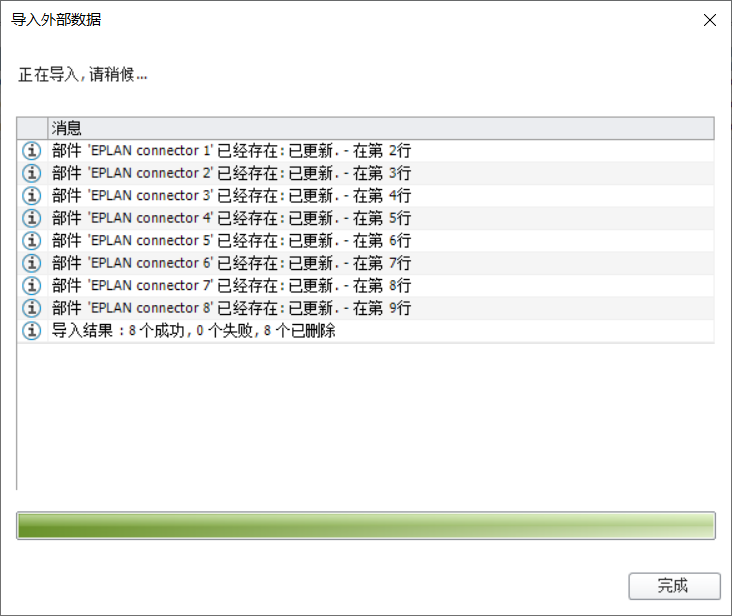
10、在Library中找到导入后的连接器,全部为红色,目前数据还存在问题,需要继续为每个连接器补充元件三维模型和添加管脚点等其他必要属性等。
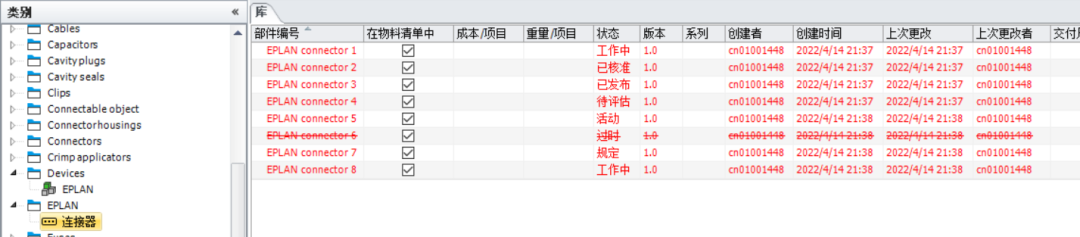




电话:186 6505 3298 邮箱:gaolu@icae.com.cn 地址:广东省-广州市-天河区 天河北路663号机械研究所8栋9层
关注我们
















